Ouderhandleiding Social Schools
|
|
|
- Hidde de Graaf
- 8 jaren geleden
- Aantal bezoeken:
Transcriptie
1 Ouderhandleiding Social Schools
2 Inhoudsopgave Welkom... 3 Beleid gebruik Social Schools... 4 Handleiding stap voor stap... 5 Samengevat... 5 Stappen geïllustreerd met afbeeldingen... 5 Het verder invullen van uw profiel... 6 Inloggen in de interne community via de website... 8 Inloggen in de interne community via de Social Schools app De uitnodiging voor een rapportgesprek Berichten aanmaken in Social Schools Reageren op een bericht Nieuw bericht aanmaken via de website Nieuw bericht aanmaken via de Social Schools app Het wijzigen of verwijderen van een bericht Mijn partner wil ook graag toegang Support en contact Support Probleem met de inhoud van een bericht Het jaar is afgelopen, leerlingen gaan naar een andere combinatiegroep
3 Welkom De Tweemaster en De Catamaran hebben samen Social Schools aangeschaft om een kwaliteitsslag te kunnen maken in de communicatie naar ouders. We zijn trots op dit project en willen u met deze handleiding van harte uitnodigen bekend te raken met Social Schools! Social Schools wordt ingezet voor onze websites en voor onze communicatie. Social Schools zorgt ervoor dat wij u eenvoudig op de hoogte kunnen brengen van wat er plaatsvindt in de combinatiegroep(en) van uw kind(eren). Onze leerkrachten, het bestuur, de OR en de MR plaatsen berichten in de interne community. Een bericht kan bestaan uit tekst, afbeeldingen, video s en/of bestanden. Ook worden schoolactiviteiten ingepland en krijgt u via Social School een uitnodiging voor bijvoorbeeld een rapportgesprek. De interne community heeft een Facebookachtige uitstraling, maar is volledig afgeschermd. De informatie is alleen zichtbaar voor de ouders en de leerkracht van de desbetreffende combinatiegroep, niet voor ouders met kinderen in andere groepen en ook niet op internet. Social Schools is daardoor ook geschikt om de leerlingen van de bovenbouw op een veilige manier mediawijs te maken. Om gebruik te kunnen maken van Social Schools krijgt u een persoonlijke login, welke u wordt toegezonden per . In deze handleiding krijgt u uitleg over het activeren van uw persoonlijke login en het beleid dat wij vanuit school hebben opgesteld voor het gebruik van Social Schools. Ook krijgt uitleg over het benaderen van de interne digitale omgeving (community) via onze website of de speciale Social Schools app op uw smartphone (indien van toepassing). Zo kunt u op ieder gewenst moment de interne community bekijken voor de laatste informatie. In de toekomst krijg u ook de mogelijkheid om te reageren op deze berichten. Eenmaal per week ontvangt u een nieuwsbrief per waarin alle berichten van de afgelopen week staan en de evenementen die de komende week plaatsvinden. Mocht u vragen hebben dan zijn wij uiteraard beschikbaar voor ondersteuning: info@swsdecatamaran.nl info@tweemasternigtevecht.nl Team De Catamaran en De Tweemaster 3
4 Beleid gebruik Social Schools Social Schools kan alleen een succes worden wanneer alle betrokkenen zich aan bepaalde richtlijnen houden. Wij hebben hiervoor een beleid opgesteld. Als ouder wordt u vriendelijk doch dringend verzocht de login te activeren (met deze handleiding duurt dit slechts enkele minuten). Gebruik uw eigen naam bij het aanmaken van uw profiel zodat het voor ons en medegroepsgebruikers duidelijk is wie u bent. U bent vanaf de lancering van Social Schools zelf verantwoordelijk voor het op de hoogte zijn van wat er speelt op school door de informatie te lezen die wij aanbieden in de interne community. Bezoek daarom regelmatig (minimaal 1x per week) de interne community via de website (computer, tablet, ) of de Social Schools app (smartphone, tablet). Of lees de nieuwsbrief die op maandag per wordt verzonden. U ontvangt geen andere informatie s meer van ons! Als u beschikt over een smartphone, adviseren wij u om de gratis Social Schools app te downloaden, zodat u op ieder gewenst moment toegang heeft tot de interne community. De app is beschikbaar voor Android (Google Play) en ios (Apple AppStore) telefoons. Bij de eerste keer openen van de app wordt gevraagd of u push-berichten wilt toestaan. Wij vragen u dit toe te staan door op Ok te klikken. Dank u wel en veel plezier met Social Schools! 4
5 Handleiding stap voor stap Het activeren van uw persoonlijke login is eenvoudig en vergt slechts enkele minuten tijd. Samengevat 1. U ontvangt een met activatielink waarop u moet klikken. 2. Social Schools wordt geopend, u vult uw eigen voor- en achternaam in en een zelfgekozen wachtwoord. 3. In uw profiel kunt u een foto toevoegen en persoonlijke informatie. Wij verzoeken u in ieder geval uw telefoonnummer in te vullen. 4. Log regelmatig in via de website of via de app om naar de interne community te gaan. Stappen geïllustreerd met afbeeldingen 1) U heeft een kind op onze basisschool en ontvangt een uitnodigingsmail om lid te worden van Social Schools. 2) Klik op de http-link in de mail. Social Schools wordt nu automatisch geopend in de internetbrowser. 3) Afhankelijk van uw browserinstellingen zal de tekst Engelstalig zijn of Nederlandstalig. Dit kunt u aanpassen zodra uw profiel is aangemaakt. 4) Vul uw voornaam in, uw achternaam en een wachtwoord. Klik vervolgens op Next Step / Volgende Stap. Uw account is nu geactiveerd! 5
6 Het verder invullen van uw profiel Uw account wordt nu zichtbaar. Door op Add Picture te klikken kunt u een afbeelding toevoegen. Dit is uiteraard niet verplicht, maar maakt u wel makkelijker herkenbaar voor andere ouders. Klik op Bestand kiezen om een afbeelding van uw pc te selecteren. Klik op de groene button om de foto op te slaan. In uw profiel ziet u aan de linkerkant onder uw naam Nieuws en Profiel staan. Klik op Profiel. 6
7 Door op Edit Account onderaan het profiel te klikken kunt u bij Language de taal wijzingen naar NL (het kan zijn dat dit al staat ingesteld vanwege uw browserinstellingen, dan hoeft u dit dus niet te wijzigen). Het is mogelijk om meer informatie toe te voegen aan de Profile information / Profiel informatie, dit is echter niet verplicht. Vergeet niet uw telefoonnummer toe te voegen! Klik op Opslaan om uw wijzigingen op te slaan. 7
8 Uw profiel wordt nu ingevuld getoond. Onder Mijn groepen zult u de combinatiegroep(en) van uw kind(eren) zien staan. Wanneer u hier op klikt, wordt de informatie in de groep zichtbaar. De Catamaran Loosdrecht -groep is voor iedereen zichtbaar en bevat algemene berichten. Inloggen in de interne community via de website U kunt de interne community altijd bezoeken via de login op de beginpagina van de website van onze basisschool. Klik op de groene login button rechtsboven. Voor De Catamaran: 8
9 Voor De Tweemaster: Uw adres is uw username, het wachtwoord/password heeft u zelf gekozen tijdens de activatie. Vink Keep Me Logged in aan zodat uw logingegevens opgeslagen worden voor een volgend bezoek. Klik op de blauwe login button. De interne community wordt geopend. Indien u nieuwe berichten heeft ontvangen, zoals een uitnodiging voor een groep, een reactie op een bericht dat u heeft gepost (deze functionaliteit wordt in de toekomst geactiveerd), enzovoort, dan ziet u rechtsboven een cijfer bij de bel staan. Het cijfer geeft aan hoeveel berichten er zijn. Door erop te klikken worden de berichten zichtbaar. Ieder bericht kan afzonderlijk worden bekeken door erop te klikken. Of klik op Mark all notification as read om aan te geven dat de berichten zijn gelezen. 9
10 Onder Mijn groepen staan de groepen waartoe u toegang heeft. Een grijs cijfertje geeft aan of er nieuwe berichten zijn en hoeveel. Klik op de groep om de berichten in deze groep te lezen. De berichten worden in de lijst altijd op chronologische volgorde getoond; het nieuwste bericht staat bovenaan. Ouders met toegang tot dezelfde groep krijgen dezelfde berichten te zien en in dezelfde volgorde. Een bericht met een blauw rondje (rechtsboven) betekent dat dit bericht ook zichtbaar is op de website. 10
11 Ieder soort bericht heeft een eigen icoon. Een tekstbericht heeft een blauw icoon en een evenement heeft een groen icoon. Inloggen in de interne community via de Social Schools app Als u in het bezit bent van een smartphone kunt u de Social Schools app gratis downloaden. Voor Android telefoons zoekt u de Social Schools app op in Google Play. Voor ios mobiele aparaten, iphone en/of ipad, gaat u naar de Appstore en zoekt u daar naar Social Schools. 11
12 Na het openen wordt gevraagd of u push-berichten wilt ontvangen. Klik op OK. Door pushberichten toe te staan bent u in staat spoedberichten te ontvangen. Uiteraard wordt hier alleen gebruik van gemaakt in uitzonderlijke gevallen. U kunt nu inloggen met dezelfde login als voor de interne community en vervolgens wordt de newsfeed met de algemene schoolberichten zichtbaar. De eerste keer dat u de app opent kost het tijd om alle bestaande berichten binnen te halen, de newsfeed blijft dan leeg, even geduld alstublieft. 12
13 Door op de drie streepjes linksboven te klikken kunt u naar de berichten van de combinatiegroep(en) van uw kind(eren), naar uw profiel, enzovoort. De uitnodiging voor een rapportgesprek Ook voor het inplannen van rapportgesprekken wordt voortaan gebruikgemaakt van Social Schools. U ontvangt hiervoor een met in de onderwerpsregel Oudergesprek <naam van uw kind>. In de ziet u een button Kies tijd. Als u hier op klikt, kunt u een tijd kiezen dat u met de leerkracht van uw kind wilt praten over het rapport. 13
14 Berichten aanmaken in Social Schools Bij de lancering van Social Schools zal deze functionaliteit nog niet geactiveerd zijn, maar wanneer we allemaal onze weg gevonden hebben op dit platform ligt het in de lijn der verwachting dat we ook ouders de mogelijkheid geven om te reageren op berichten of om nieuwe berichten aan te maken in Social Schools. Reageren op een bericht Het reageren op een bericht spreekt voor zich. U bent reeds ingelogd via de website en ziet de berichten in de combinatiegroep van uw kind. Onder ieder bericht staat een veld met Reageer erin. Zodra u hier in gaat staan, worden buttons zichtbaar om de reactie te plaatsen of af te breken. 14
15 Nieuw bericht aanmaken via de website U ziet de Groepen; de bovenste groep is de Catamaran Loosdrecht of de Tweemaster Nigtevecht en daaronder staat de combinatiegroep van uw kind waar u dus automatisch lid van bent. Klik op de combinatiegroep. Klik op Nieuw bericht. Er wordt een nieuw bericht geopend. U kunt nu kiezen of het om een evenement gaat, u kunt foto s toevoegen, een bestand of een video. Vul een duidelijke titel in en een begeleidende tekst. 15
16 Wanneer u een evenement aanmaakt, dan moet u een startdatum, einddatum en een locatie aangeven. Klik op Plaats om het bericht te publiceren. Foto s: Let op, deze moeten op uw compter staan om deze te kunnen toevoegen. Staan ze op uw smartphone, dan is het handiger deze via de Social Schools app toe te voegen. Of u stuurt de foto s door naar uw adres en downloadt ze vanaf daar naar uw computer. Wanneer u op Selecteer Foto s klikt, kunt u een foto of afbeelding selecteren. Klik op Plaats om het bericht te publiceren in de interne community. Bestanden: Selecteer een bestand dat op uw computer staat om dit te delen in de community. Klik op Plaats om het bericht met het bestand te publiceren. 16
17 Video: Hier kunt u een video selecteren die op YouTube of Vimeo staat. Klik op Plaats om het bericht en de video in de interne community zichtbaar te maken. 17
18 Nieuw bericht aanmaken via de Social Schools app Op uw eigen smartphone of tablet kunt u inloggen in de Social Schools app. De newsfeed wordt zichtbaar. Klik linksboven op de drie streepjes om de gewenste combinatiegroep te selecteren. De berichten in deze groep zijn nu zichtbaar. Klik op de + rechtsboven om een nieuw bericht aan te maken. Via de app is het mogelijk een bericht aan te maken met tekst en een afbeelding of om een event (activiteit) in te plannen. 18
19 Wanneer u een foto wilt toevoegen klikt u op Add photos. Met Capture Image maakt u een nieuwe foto. Met Choose from Gallery kunt u een foto toevoegen uit het fotoboek op uw telefoon. Wanneer het de eerste keer is dat u dit doet, zal er een melding worden getoond waarin wordt gevraagd Social Schools toegang te geven tot uw foto s. Klik op OK. Het is mogelijk een of meerdere foto s te selecteren door deze met uw vinger aan te klikken. Klik rechtsboven op Done om de foto s naar het bericht te importeren. Heeft u een verkeerde foto geselecteerd, dan kunt u deze verwijderen door op het rode kruisje te klikken. Type een titel in een bericht en klik rechtsboven op Done om het bericht zichtbaar te maken in de interne community. 19
20 Het wijzigen of verwijderen van een bericht Het wijzigen of verwijderen van een bericht is alleen mogelijk via de computer en niet via de Social Schools app! Log in via de website, ga naar de juiste groep en vervolgens naar het gewenste bericht. Rechtsboven ziet u een grijs tandwieltje. Klik op het tandwieltje en u ziet de mogelijkheden: Publiceren is alleen zichtbaar wanneer u bevoegd bent om berichten te publiceren naar de website (een bericht openbaar te maken). Deze rol is alleen toebedeeld aan meester Hans en aan meester Nick. 20
21 Mijn partner wil ook graag toegang Dit kan iedereen heel eenvoudig zelf regelen. 1. Ga naar de website en klik rechts boven op 'Register' 2. Klik op 'Nee!-ik ben een nieuwe ouder' 3. Klik op 'Ik ben een ouder' (nieuwe kinderen worden door ons aangemaakt) 4. Vul je gegevens in en klik op 'Volgende stap' 21
22 5. Je account is geregistreerd, ga nu naar je mailbox om je account te activeren Uiteraard verifieert de school ieder toegang verzoek. 22
23 Support en contact Support Mocht u vragen hebben dan zijn wij uiteraard beschikbaar voor ondersteuning. Wanneer u een probleem ervaart op uw smartphone vragen wij u te testen of u dit probleem ook ervaart via een ander medium (pc en tablet). Hierdoor kunnen wij u sneller van dienst zijn met een oplossing. Krijgt u een foutmelding, dan is het prettig wanneer u deze meestuurt in de . Mocht u weten hoe u een screenshot maakt van uw pc-scherm (bijvoorbeeld via PrtSc of het Prnt Scr knopje en dan CTRL-V (plakken) in de mail), dan maakt dat het geven van support eenvoudiger. Ook op een smartphone of tablet is het veelal mogelijk om een schermafbeelding te maken en deze vervolgens per mail te versturen. Wanneer dit niet mogelijk is, omschrijf dan alstublieft zo goed mogelijk uw probleem. Neem contact op via: info@swsdecatamaran.nl info@tweemasternigtevecht.nl Probleem met de inhoud van een bericht In de toekomst zal het mogelijk zijn voor ouders om te reageren op berichten. Indien dit tot gevolg heeft dat een andere ouder iets post waar u zich niet in kunt vinden, dan kunt u altijd contact met ons opnemen. We kijken dan of we dit in goed overleg aangepast kunnen krijgen. Het schoolbestuur beslist in zo n situatie of een bericht wordt verwijderd. Dit geldt ook voor geplaatste foto s. Indien een foto vanuit de interne community openbaar is gemaakt op de website, dan kunt u bezwaar maken tegen plaatsing. Uiteraard gaan wij altijd met zorg om met de privacy van leerlingen. Neem contact op via: info@swsdecatamaran.nl info@tweemasternigtevecht.nl Het jaar is afgelopen, leerlingen gaan naar een andere combinatiegroep Leerlingen zijn aan ouders gekoppeld, dus zodra uw kind(eren) overgaat (overgaan) naar een andere combinatiegroep zal uw toegang ook automatisch worden gewijzigd naar de volgende combinatiegroep. Hier hoeft u zelf dus niets voor te doen. Gaat uw kind naar de middelbare school, dan wordt uw toegang geblokkeerd en wensen wij u heel veel plezier met het volgen van uw kind bij deze belangrijke volgende stap. 23
Ouderhandleiding Social Schools
 Ouderhandleiding Social Schools Inhoudsopgave Welkom... 3 Beleid gebruik Social Schools... 4 Handleiding stap voor stap... 5 Samengevat... 5 Stappen geïllustreerd met afbeeldingen... 5 Het verder invullen
Ouderhandleiding Social Schools Inhoudsopgave Welkom... 3 Beleid gebruik Social Schools... 4 Handleiding stap voor stap... 5 Samengevat... 5 Stappen geïllustreerd met afbeeldingen... 5 Het verder invullen
Ouderhandleiding Social Schools
 Ouderhandleiding Social Schools Inhoudsopgave Welkom Beleid gebruik Social Schools Handleiding stap voor stap Samengevat Stappen geïllustreerd met afbeeldingen Het verder invullen van uw profiel Inloggen
Ouderhandleiding Social Schools Inhoudsopgave Welkom Beleid gebruik Social Schools Handleiding stap voor stap Samengevat Stappen geïllustreerd met afbeeldingen Het verder invullen van uw profiel Inloggen
Ouderhandleiding Social Schools
 Ouderhandleiding Social Schools 1 Inhoudsopgave Inhoudsopgave... 2 Welkom... 3 Beleid gebruik van Social Schools... 4 Handleiding stap voor stap... 5 Samengevat... 5 Stappen... 5 Het verder invullen van
Ouderhandleiding Social Schools 1 Inhoudsopgave Inhoudsopgave... 2 Welkom... 3 Beleid gebruik van Social Schools... 4 Handleiding stap voor stap... 5 Samengevat... 5 Stappen... 5 Het verder invullen van
Aan ouders en verzorgers van nieuwe leerlingen. Bunnik, 12 september Betreft: ouderportaal Social Schools 3.0. Beste ouder/verzorger,
 Aan ouders en verzorgers van nieuwe leerlingen Bunnik, 12 september 2018 Betreft: ouderportaal Social Schools 3.0 Beste ouder/verzorger, We werken met het communicatieplatform van Social Schools. Social
Aan ouders en verzorgers van nieuwe leerlingen Bunnik, 12 september 2018 Betreft: ouderportaal Social Schools 3.0 Beste ouder/verzorger, We werken met het communicatieplatform van Social Schools. Social
Stappenplan gebruik Ouders/Verzorgers
 Stappenplan gebruik Ouders/Verzorgers Handleiding gebruik Mijnschoolinfo Schoolmedewerkers v 29.7.2014 1 Inhoud 1. Activeren van Mijnschoolinfo als ouder... 3 2. Wachtwoord kwijt of wijzigen... 3 2.1 Wachtwoord
Stappenplan gebruik Ouders/Verzorgers Handleiding gebruik Mijnschoolinfo Schoolmedewerkers v 29.7.2014 1 Inhoud 1. Activeren van Mijnschoolinfo als ouder... 3 2. Wachtwoord kwijt of wijzigen... 3 2.1 Wachtwoord
Handleiding Vodafone Cloud
 Handleiding Vodafone Cloud Hoe installeer ik Vodafone Cloud op mijn mobiel? 1. Download de app op je toestel via de Appstore. Gebruik de zoekterm Vodafone Cloud. 2. Zodra de app geïnstalleerd is klik je
Handleiding Vodafone Cloud Hoe installeer ik Vodafone Cloud op mijn mobiel? 1. Download de app op je toestel via de Appstore. Gebruik de zoekterm Vodafone Cloud. 2. Zodra de app geïnstalleerd is klik je
E-books lenen bij uw bibliotheek met uw bibliotheekabonnement
 E-books lenen bij uw bibliotheek met uw bibliotheekabonnement Stap 1 Aanmaken webaccount Ga naar http://www.bibliotheek.nl/ebooks en klik op Aanmaken webaccount Het onderstaande scherm verschijnt: Vul
E-books lenen bij uw bibliotheek met uw bibliotheekabonnement Stap 1 Aanmaken webaccount Ga naar http://www.bibliotheek.nl/ebooks en klik op Aanmaken webaccount Het onderstaande scherm verschijnt: Vul
E-books lenen bij uw bibliotheek met uw bibliotheekabonnement
 E-books lenen bij uw bibliotheek met uw bibliotheekabonnement Stap 1 Aanmaken webaccount Ga naar http://www.bibliotheek.nl/ebooks en klik op Aanmaken webaccount Het onderstaande scherm verschijnt: Vul
E-books lenen bij uw bibliotheek met uw bibliotheekabonnement Stap 1 Aanmaken webaccount Ga naar http://www.bibliotheek.nl/ebooks en klik op Aanmaken webaccount Het onderstaande scherm verschijnt: Vul
Handleiding Facebook. SIR-55 Handleiding Facebook 1
 Handleiding Facebook Registreren Facebook is een social network waarbij mensen met elkaar in contact komen. Het is gratis en voor iedereen, vanaf 14 jaar en ouder, toegankelijk. In deze handleiding wordt
Handleiding Facebook Registreren Facebook is een social network waarbij mensen met elkaar in contact komen. Het is gratis en voor iedereen, vanaf 14 jaar en ouder, toegankelijk. In deze handleiding wordt
Welkom bij mijnschoolinfo, het communicatie platform voor basisonderwijs, een initiatief van Stichting Onderwijsplanet.
 Beste ouder / verzorger, Welkom bij mijnschoolinfo, het communicatie platform voor basisonderwijs, een initiatief van Stichting Onderwijsplanet. U heeft vanuit de basisschool van uw kind al informatie
Beste ouder / verzorger, Welkom bij mijnschoolinfo, het communicatie platform voor basisonderwijs, een initiatief van Stichting Onderwijsplanet. U heeft vanuit de basisschool van uw kind al informatie
HANDLEIDING Bedrijven \\ B2B community builders
 HANDLEIDING Bedrijven \\ B2B community builders www.chainels.com info@chainels.com Molengraaffsingel 12 2629JD Delft 015-3642667 Het platform Chainels De Chainels App 1. Inloggen 1.1 Waar kan ik inloggen?
HANDLEIDING Bedrijven \\ B2B community builders www.chainels.com info@chainels.com Molengraaffsingel 12 2629JD Delft 015-3642667 Het platform Chainels De Chainels App 1. Inloggen 1.1 Waar kan ik inloggen?
SportCTM 2.0 Startscherm trainer
 SportCTM 2.0 Startscherm trainer Inloggen Webapplicatie Via inlog.dotcomsport.com kun je in inloggen op de webapplicatie van het SportCTM. Wij adviseren onderstaande browsers Windows: Internet Explorer,
SportCTM 2.0 Startscherm trainer Inloggen Webapplicatie Via inlog.dotcomsport.com kun je in inloggen op de webapplicatie van het SportCTM. Wij adviseren onderstaande browsers Windows: Internet Explorer,
HANDLEIDING OUDERPORTAAL KINDCENTRUM DE BORG
 HANDLEIDING OUDERPORTAAL KINDCENTRUM DE BORG Inhoudsopgave Inleiding 3 Inloggen 4 Wachtwoord vergeten 4 Wachtwoord wijzigen 5 Uw persoonlijke gegevens 7 Gegevens kind aanpassen 7 Groepsinformatie 8 Uitleg
HANDLEIDING OUDERPORTAAL KINDCENTRUM DE BORG Inhoudsopgave Inleiding 3 Inloggen 4 Wachtwoord vergeten 4 Wachtwoord wijzigen 5 Uw persoonlijke gegevens 7 Gegevens kind aanpassen 7 Groepsinformatie 8 Uitleg
Handleiding Speakap. Deze handleiding bestaat uit drie delen: 1. de quickguide 2. account registeren 3. Speakap gebruiken
 Handleiding Speakap De VVCZ maakt gebruik van een netwerk van Speakap om informatie en ervaringen te delen. Met Speakap kunt u: nieuwsberichten van de VVCZ ontvangen in groepen specifieke onderwerpen bespreken
Handleiding Speakap De VVCZ maakt gebruik van een netwerk van Speakap om informatie en ervaringen te delen. Met Speakap kunt u: nieuwsberichten van de VVCZ ontvangen in groepen specifieke onderwerpen bespreken
ZIVVER Gebruikershandleiding
 Versie: 2.0 Datum: 11 april 2017 support@zivver.com www.zivver.com Inhoud Welkom bij ZIVVER!... 3 1. Inloggen in je online veilige postvak... 4 2. Stuur een veilig bericht vanuit je online veilige postvak...
Versie: 2.0 Datum: 11 april 2017 support@zivver.com www.zivver.com Inhoud Welkom bij ZIVVER!... 3 1. Inloggen in je online veilige postvak... 4 2. Stuur een veilig bericht vanuit je online veilige postvak...
Medewerker handleiding. PersoneelsSysteem - HorecaSysteem - ZorgSysteem
 Medewerker handleiding PersoneelsSysteem - HorecaSysteem - ZorgSysteem Voorwoord Bedankt voor het downloaden van deze handleiding. De handleiding kan gebruikt worden voor het PersoneelsSysteem (www.personeelssysteem.nl),
Medewerker handleiding PersoneelsSysteem - HorecaSysteem - ZorgSysteem Voorwoord Bedankt voor het downloaden van deze handleiding. De handleiding kan gebruikt worden voor het PersoneelsSysteem (www.personeelssysteem.nl),
Handleiding website SVNL voor evenementenverkeersregelaars
 Handleiding website SVNL voor evenementenverkeersregelaars Met deze handleiding maken wij u graag wegwijs op de website van Stichting Verkeersregelaars Nederland (SVNL). U vindt hier stap voor stap uitleg
Handleiding website SVNL voor evenementenverkeersregelaars Met deze handleiding maken wij u graag wegwijs op de website van Stichting Verkeersregelaars Nederland (SVNL). U vindt hier stap voor stap uitleg
1. Over LEVIY 5. Openen van de activiteit 2. Algemene definities 6. Inloggen op het LEVIY dashboard 3. Inloggen 6.1 Overzichtspagina 3.
 Versie 1.0 05.03.2015 02 1. Over LEVIY Wat doet LEVIY? 08 5. Openen van de activiteit Hoe wordt de activiteit geopend? 2. Algemene definities Behandelen van terugkerende definities. 09 6. Inloggen op het
Versie 1.0 05.03.2015 02 1. Over LEVIY Wat doet LEVIY? 08 5. Openen van de activiteit Hoe wordt de activiteit geopend? 2. Algemene definities Behandelen van terugkerende definities. 09 6. Inloggen op het
Handleiding Basisschoolnet.nl (voor ouders en leerkrachten)
 Handleiding Basisschoolnet.nl (voor ouders en leerkrachten) Basisschoolnet Apeldoorn Inhoudsopgave: Aanmelden (voor ouders) pag. 2 Profiel pag. 9 Groepen pag. 14 Contacten pag. 20 Berichten pag. 23 Foto
Handleiding Basisschoolnet.nl (voor ouders en leerkrachten) Basisschoolnet Apeldoorn Inhoudsopgave: Aanmelden (voor ouders) pag. 2 Profiel pag. 9 Groepen pag. 14 Contacten pag. 20 Berichten pag. 23 Foto
Hoe werkt Drostenburg met Social Schools een nieuwe manier om met ouders te communiceren
 Hoe werkt Drostenburg met Social Schools een nieuwe manier om met ouders te communiceren Wat gaan we doen : Introductie film social schools (you tube) hoe we ouders hebben geïnformeerd op een algemene
Hoe werkt Drostenburg met Social Schools een nieuwe manier om met ouders te communiceren Wat gaan we doen : Introductie film social schools (you tube) hoe we ouders hebben geïnformeerd op een algemene
SportCTM 2.0 Sporter
 SportCTM 2.0 Sporter APP Inloggen Dotcomsport heeft ter ondersteuning van de dagelijkse praktijk ook een APP ontwikkeld, om data invoer te vereenvoudigen. Deze APP ondersteunt de onderdelen; Agenda (invoer
SportCTM 2.0 Sporter APP Inloggen Dotcomsport heeft ter ondersteuning van de dagelijkse praktijk ook een APP ontwikkeld, om data invoer te vereenvoudigen. Deze APP ondersteunt de onderdelen; Agenda (invoer
Handleiding Cubigo Verenigingen en Organisaties
 Handleiding Verenigingen en Organisaties Wij heten u hartelijk welkom bij, het platform waar de verbinding wordt gelegd tussen burgers, instellingen, bedrijven en verenigingen op een eenvoudige en gebruikersvriendelijke
Handleiding Verenigingen en Organisaties Wij heten u hartelijk welkom bij, het platform waar de verbinding wordt gelegd tussen burgers, instellingen, bedrijven en verenigingen op een eenvoudige en gebruikersvriendelijke
v3.0 Leerkrachten Handleiding SKOZapp
 v3.0 Leerkrachten Handleiding SKOZapp Inhoudsopgave Welkom! 4 1. Inloggen 5 2. Navigatie 6 3. SKOZapp beheren 7 3.1 Profiel wijzigen 7 3.2 Groep selecteren 7 3.3 Groepsnieuws 8 3.4 Berichten 9 3.5 Fotoalbums
v3.0 Leerkrachten Handleiding SKOZapp Inhoudsopgave Welkom! 4 1. Inloggen 5 2. Navigatie 6 3. SKOZapp beheren 7 3.1 Profiel wijzigen 7 3.2 Groep selecteren 7 3.3 Groepsnieuws 8 3.4 Berichten 9 3.5 Fotoalbums
Implementatiepakket aan de slag met PatientHub
 Implementatiepakket aan de slag met PatientHub Goed gebruik Technische tips Goed gebruik PatientHub Hoe gebruikt u het? Om beveiligde videoconsulten te houden heeft u nodig: - Een computer (Windows 7 of
Implementatiepakket aan de slag met PatientHub Goed gebruik Technische tips Goed gebruik PatientHub Hoe gebruikt u het? Om beveiligde videoconsulten te houden heeft u nodig: - Een computer (Windows 7 of
Gebruikershandleiding Cliëntportaal
 Gebruikershandleiding Cliëntportaal Augustus 2017, versie 1.0 Inhoudsopgave 1. Inloggen in het Cliëntportaal... 2 1.1 Inloggen... 3 1.2 Accepteren van een uitnodiging... 4 1.3 Wachtwoord vergeten?... 4
Gebruikershandleiding Cliëntportaal Augustus 2017, versie 1.0 Inhoudsopgave 1. Inloggen in het Cliëntportaal... 2 1.1 Inloggen... 3 1.2 Accepteren van een uitnodiging... 4 1.3 Wachtwoord vergeten?... 4
Handleiding. Ouderportaal. CBS De Lichtbaak
 Handleiding Ouderportaal CBS De Lichtbaak 1 Handleiding Ouderportaal - Versie 24-9-2015 Inhoudsopgave Inleiding... 3 Inloggen... 4 Wachtwoord vergeten... 5 Wachtwoord wijzigen... 6 Uitleg menu ouderportaal...
Handleiding Ouderportaal CBS De Lichtbaak 1 Handleiding Ouderportaal - Versie 24-9-2015 Inhoudsopgave Inleiding... 3 Inloggen... 4 Wachtwoord vergeten... 5 Wachtwoord wijzigen... 6 Uitleg menu ouderportaal...
E-books lenen bij uw bibliotheek met uw bibliotheekabonnement
 E-books lenen bij uw bibliotheek met uw bibliotheekabonnement Stap 1 Aanmaken webaccount Ga naar http://www.bibliotheek.nl/ebooks en klik op Aanmaken webaccount Het onderstaande scherm verschijnt: Vul
E-books lenen bij uw bibliotheek met uw bibliotheekabonnement Stap 1 Aanmaken webaccount Ga naar http://www.bibliotheek.nl/ebooks en klik op Aanmaken webaccount Het onderstaande scherm verschijnt: Vul
Korte handleiding. Klik vervolgens op de blauwe letters No account yet? Register here.
 Korte handleiding Dankjewel voor je interesse in onze internationale weblog en voor het feit dat je een account wilt aanmaken. Met deze handleiding gaat dat eenvoudig; je zult het zien! Een account aanmaken
Korte handleiding Dankjewel voor je interesse in onze internationale weblog en voor het feit dat je een account wilt aanmaken. Met deze handleiding gaat dat eenvoudig; je zult het zien! Een account aanmaken
Gebruikershandleiding. e-kracht is ontwikkeld door:
 Gebruikershandleiding e-kracht is ontwikkeld door: Inhoud 1. Inleiding... 3 2. Het e-kracht account...4 2.1 Contacten toevoegen... 6 2.2 Een dagboek bijhouden... 7 2.3 Links beheren... 8 2.4 Een fotoalbum
Gebruikershandleiding e-kracht is ontwikkeld door: Inhoud 1. Inleiding... 3 2. Het e-kracht account...4 2.1 Contacten toevoegen... 6 2.2 Een dagboek bijhouden... 7 2.3 Links beheren... 8 2.4 Een fotoalbum
Handleiding Activeren account Mijnschoolinfo en Mijnschoolinfo App voor ouders/verzorgers
 Handleiding Activeren account Mijnschoolinfo en Mijnschoolinfo App voor ouders/verzorgers Beste ouder / verzorger, Welkom bij Mijnschoolinfo, het communicatie platform voor basisonderwijs. U heeft vanuit
Handleiding Activeren account Mijnschoolinfo en Mijnschoolinfo App voor ouders/verzorgers Beste ouder / verzorger, Welkom bij Mijnschoolinfo, het communicatie platform voor basisonderwijs. U heeft vanuit
LegManager Mobile Handleiding
 LegManager Mobile Handleiding Handleiding LegManager Mobile 1 1. Inhoud 1. INHOUD... 2 2. PROGRAMMAVEREISTEN... 3 a. Vragen, opmerkingen en suggesties... 3 b. Welke tablet/ipad of smartphone/iphone kan
LegManager Mobile Handleiding Handleiding LegManager Mobile 1 1. Inhoud 1. INHOUD... 2 2. PROGRAMMAVEREISTEN... 3 a. Vragen, opmerkingen en suggesties... 3 b. Welke tablet/ipad of smartphone/iphone kan
IMAP-handleiding Bookinto
 IMAP-handleiding Bookinto Olivier Nuyts 2Ti6 Ewout Spitaels 2Ti6 Departement Handelswetenschappen en Bedrijfskunde Bachelor Toegepaste Informatica 2 de jaar Academiejaar 2010-2011 Overzicht Inleiding Bookinto
IMAP-handleiding Bookinto Olivier Nuyts 2Ti6 Ewout Spitaels 2Ti6 Departement Handelswetenschappen en Bedrijfskunde Bachelor Toegepaste Informatica 2 de jaar Academiejaar 2010-2011 Overzicht Inleiding Bookinto
Handleiding Mijn Kerk
 Handleiding Mijn Kerk 1 www.deinteractievekerk.nl Algemeen Uw kerk gaat de Interactieve Kerk gebruiken. In deze handleiding willen we u op een eenvoudige manier uitleggen hoe de Interactieve Kerk precies
Handleiding Mijn Kerk 1 www.deinteractievekerk.nl Algemeen Uw kerk gaat de Interactieve Kerk gebruiken. In deze handleiding willen we u op een eenvoudige manier uitleggen hoe de Interactieve Kerk precies
Handleiding NarrowCasting
 Handleiding NarrowCasting http://portal.vebe-narrowcasting.nl september 2013 1 Inhoud Inloggen 3 Dia overzicht 4 Nieuwe dia toevoegen 5 Dia bewerken 9 Dia exporteren naar toonbankkaart 11 Presentatie exporteren
Handleiding NarrowCasting http://portal.vebe-narrowcasting.nl september 2013 1 Inhoud Inloggen 3 Dia overzicht 4 Nieuwe dia toevoegen 5 Dia bewerken 9 Dia exporteren naar toonbankkaart 11 Presentatie exporteren
WELKOM OP STREAM! DE ONLINE COMMUNITY OVER TAAL EN ONDERWIJS IN FRYSLÂN!
 Handleiding WELKOM OP STREAM! DE ONLINE COMMUNITY OVER TAAL EN ONDERWIJS IN FRYSLÂN! LEES EN DEEL OP DIT PLATFORM HET NIEUWS OVER TAAL EN ONDERWIJS IN FRYSLÂN. BEKIJK ALLE EVENEMENTEN EN VOEG JE EIGEN
Handleiding WELKOM OP STREAM! DE ONLINE COMMUNITY OVER TAAL EN ONDERWIJS IN FRYSLÂN! LEES EN DEEL OP DIT PLATFORM HET NIEUWS OVER TAAL EN ONDERWIJS IN FRYSLÂN. BEKIJK ALLE EVENEMENTEN EN VOEG JE EIGEN
1. Klik op de button rechtsboven Extranet en log in met gebruikersnaam en wachtwoord van het hoofdaccount.
 INSTRUCTIE GEBRUIKERSBEHEER Toevoegen/wijzigen van gebruikersaccounts voor het Extranet van www.europeesche.nl/extranet Versie 1.0 21-10-2015 A. AANMAKEN EXTRA GEBRUIKERS ONDER HET HOOFDACCOUNT Het account
INSTRUCTIE GEBRUIKERSBEHEER Toevoegen/wijzigen van gebruikersaccounts voor het Extranet van www.europeesche.nl/extranet Versie 1.0 21-10-2015 A. AANMAKEN EXTRA GEBRUIKERS ONDER HET HOOFDACCOUNT Het account
De Liemers Helpt Partner Handleiding v1.1. De Liemers Helpt. Partner handleiding
 De Liemers Helpt Partner handleiding Je kunt de actuele versie van onze handleiding downloaden op: http://www.deliemershelpt.nl/partner-worden/partner-worden.html Registreren Om een account aan te maken
De Liemers Helpt Partner handleiding Je kunt de actuele versie van onze handleiding downloaden op: http://www.deliemershelpt.nl/partner-worden/partner-worden.html Registreren Om een account aan te maken
Ga met uw telefoon naar de onderstaande link om de Xmeye app te downloaden of zoek in de app store naar Xmeye.
 Download met uw telefoon of tablet de Xmeye app: Ga met uw telefoon naar de onderstaande link om de Xmeye app te downloaden of zoek in de app store naar Xmeye. Xmeye: Xmeye app voor Android: https://play.google.com/store/apps/details?id=com.mobile.myeye&hl=nl
Download met uw telefoon of tablet de Xmeye app: Ga met uw telefoon naar de onderstaande link om de Xmeye app te downloaden of zoek in de app store naar Xmeye. Xmeye: Xmeye app voor Android: https://play.google.com/store/apps/details?id=com.mobile.myeye&hl=nl
Handleiding CrisisConnect app beheersysteem
 Handleiding CrisisConnect app beheersysteem Inhoudsopgave 1. Start 1.1. Vereisten gebruik 1.2. Inloggen 1.3. Wachtwoord wijzigen 2. Vullen 2.1. Dossiers 2.2. Processen 2.2.1. Tekst toevoegen 2.2.2. Bijlagen
Handleiding CrisisConnect app beheersysteem Inhoudsopgave 1. Start 1.1. Vereisten gebruik 1.2. Inloggen 1.3. Wachtwoord wijzigen 2. Vullen 2.1. Dossiers 2.2. Processen 2.2.1. Tekst toevoegen 2.2.2. Bijlagen
Handleiding website SVNL voor evenementenverkeersregelaars
 Handleiding website SVNL voor evenementenverkeersregelaars Met deze handleiding maken wij u graag wegwijs op de website van Stichting Verkeersregelaars Nederland (SVNL). U vindt hier stap voor stap uitleg
Handleiding website SVNL voor evenementenverkeersregelaars Met deze handleiding maken wij u graag wegwijs op de website van Stichting Verkeersregelaars Nederland (SVNL). U vindt hier stap voor stap uitleg
Handleiding voor Kidsbook - op internet
 Handleiding voor Kidsbook - op internet Wat is Kidsbook? In deze handleiding geven we je uitleg over de mogelijkheden van ons ouderportaal Kidsbook. Kidsbook is bedoeld om ouders en andere mensen te laten
Handleiding voor Kidsbook - op internet Wat is Kidsbook? In deze handleiding geven we je uitleg over de mogelijkheden van ons ouderportaal Kidsbook. Kidsbook is bedoeld om ouders en andere mensen te laten
HANDLEIDING Groepsbeheerder \\ B2B community builders
 HANDLEIDING Groepsbeheerder \\ B2B community builders www.chainels.com info@chainels.com Molengraaffsingel 12 2629JD Delft 015-3642667 Het platform Chainels De Chainels App 1. Inloggen 1.1 Waar kan ik
HANDLEIDING Groepsbeheerder \\ B2B community builders www.chainels.com info@chainels.com Molengraaffsingel 12 2629JD Delft 015-3642667 Het platform Chainels De Chainels App 1. Inloggen 1.1 Waar kan ik
GEBRUIKERSHANDLEIDING MAAKJETRAINING.NL 1
 GEBRUIKERSHANDLEIDING MAAKJETRAINING.NL 1 INHOUD 1 Inleiding 3 1.1 De drie categorieën 3 2 Inloggen op MaakJeTraining 4 2.1 Registreren op MaakJeTraining 4 2.2 Inloggen met account 5 2.3 Veranderingen
GEBRUIKERSHANDLEIDING MAAKJETRAINING.NL 1 INHOUD 1 Inleiding 3 1.1 De drie categorieën 3 2 Inloggen op MaakJeTraining 4 2.1 Registreren op MaakJeTraining 4 2.2 Inloggen met account 5 2.3 Veranderingen
HANDLEIDING. Emjee ICT diensten Ticketsysteem
 HANDLEIDING Emjee ICT diensten Ticketsysteem Inhoud Snel aan de slag... 3 Wachtwoord opvragen... 3 Inloggen... 4 Ticket aanmaken... 4 Schermopbouw... 4 Inleiding... 5 Ticket maken of bellen?... 5 Inloggen...
HANDLEIDING Emjee ICT diensten Ticketsysteem Inhoud Snel aan de slag... 3 Wachtwoord opvragen... 3 Inloggen... 4 Ticket aanmaken... 4 Schermopbouw... 4 Inleiding... 5 Ticket maken of bellen?... 5 Inloggen...
OFFICE 365. Start Handleiding Leerlingen
 OFFICE 365 Start Handleiding Leerlingen Meer info: Naast deze handleiding is er zeer veel informatie reeds voorhanden op het internet of door op het vraagteken te klikken in de Office 365 omgeving. Ook
OFFICE 365 Start Handleiding Leerlingen Meer info: Naast deze handleiding is er zeer veel informatie reeds voorhanden op het internet of door op het vraagteken te klikken in de Office 365 omgeving. Ook
Stap-voor-stap MijnZw@ngerschap: de handleiding voor het gebruik van MijnZorgnet voor cliënten.
 Stap-voor-stap MijnZw@ngerschap: de handleiding voor het gebruik van MijnZorgnet voor cliënten. Stap 1: DigiD met sms functie Stap 2: Inloggen en profiel aanmaken op MijnZorgnet Stap 3: De onderdelen in
Stap-voor-stap MijnZw@ngerschap: de handleiding voor het gebruik van MijnZorgnet voor cliënten. Stap 1: DigiD met sms functie Stap 2: Inloggen en profiel aanmaken op MijnZorgnet Stap 3: De onderdelen in
Handleiding website. Nieuwe of Littéraire Sociëteit De Witte, opgericht in 1802
 Handleiding website Nieuwe of Littéraire Sociëteit De Witte, opgericht in 1802 In deze handleiding website wordt stapsgewijs uitgelegd hoe u als lid kunt inloggen op de website van Sociëteit De Witte alsmede
Handleiding website Nieuwe of Littéraire Sociëteit De Witte, opgericht in 1802 In deze handleiding website wordt stapsgewijs uitgelegd hoe u als lid kunt inloggen op de website van Sociëteit De Witte alsmede
Handleiding De BouwApp
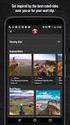 Handleiding De BouwApp Versie 2.5, datum: 12-11-2014 De BouwApp is een concept van Concepteurs BV. Concepteurs bedenkt en zet zelfstandig new media concepten in de markt. We verzorgen het gehele traject
Handleiding De BouwApp Versie 2.5, datum: 12-11-2014 De BouwApp is een concept van Concepteurs BV. Concepteurs bedenkt en zet zelfstandig new media concepten in de markt. We verzorgen het gehele traject
Handleiding MijnGemeente-app
 Handleiding MijnGemeente-app Omschrijving Handleiding MijnGemeente-app Auteur SIMgroep Datum 01-05-2013 Versienummer 0.2 Inhoudsopgave INHOUDSOPGAVE... 2 1. INLEIDING... 3 1.1. MIJNGEMEENTE APP... 3 1.2.
Handleiding MijnGemeente-app Omschrijving Handleiding MijnGemeente-app Auteur SIMgroep Datum 01-05-2013 Versienummer 0.2 Inhoudsopgave INHOUDSOPGAVE... 2 1. INLEIDING... 3 1.1. MIJNGEMEENTE APP... 3 1.2.
Handleidingen website & pool SVNL voor organisators
 Handleidingen website & pool SVNL voor organisators Let op: Dit document bestaat uit twee handleidingen: Pagina 2: Handleiding voor de website voor organisators Pagina 14: Uitleg en handleiding voor de
Handleidingen website & pool SVNL voor organisators Let op: Dit document bestaat uit twee handleidingen: Pagina 2: Handleiding voor de website voor organisators Pagina 14: Uitleg en handleiding voor de
Talk2Fans App Handleiding
 2016 Talk2Fans App Inhoud 1. Inleiding... 2 2. Downloaden Talk2Fans app... 2 2.1 Android... 2 2.2 IOS... 3 3. Nieuwe registratie... 5 4. Eerste keer aanmelden... 6 5. Hoofdfuncties binnen de app... 8 5.1
2016 Talk2Fans App Inhoud 1. Inleiding... 2 2. Downloaden Talk2Fans app... 2 2.1 Android... 2 2.2 IOS... 3 3. Nieuwe registratie... 5 4. Eerste keer aanmelden... 6 5. Hoofdfuncties binnen de app... 8 5.1
1. Maak een team aan Ga naar samendementievriendelijk.nl en volg onderstaande stappen om een team aan te maken.
 Start je eigen team! Motiveer je medewerkers, collega s, sportmaatjes of vrienden om ook dementievriendelijk te worden door ze uit te nodigen om een gratis online training te volgen door middel van het
Start je eigen team! Motiveer je medewerkers, collega s, sportmaatjes of vrienden om ook dementievriendelijk te worden door ze uit te nodigen om een gratis online training te volgen door middel van het
Registreren Inloggen - Profiel beheren
 Registreren Inloggen - Profiel beheren Inhoud: iedereen die gebruik wil maken van Kwaliteitscholen moet inloggen, behalve als iemand alleen een onderzoek invult. Voor bepaalde functionaliteiten (uitzetten
Registreren Inloggen - Profiel beheren Inhoud: iedereen die gebruik wil maken van Kwaliteitscholen moet inloggen, behalve als iemand alleen een onderzoek invult. Voor bepaalde functionaliteiten (uitzetten
1. Inleiding Wat is MijnRevalidatieFriesland? Wat is DigiD? 3 DigiD aanvragen 3
 Inhoud 1. Inleiding 3 1.1 Wat is MijnRevalidatieFriesland? 3 1.2 Wat is DigiD? 3 DigiD aanvragen 3 2. Inloggen en uitloggen 4 2.1 Inloggen 4 2.2 Uitloggen 5 3. Hoe werken de verschillende onderdelen? 6
Inhoud 1. Inleiding 3 1.1 Wat is MijnRevalidatieFriesland? 3 1.2 Wat is DigiD? 3 DigiD aanvragen 3 2. Inloggen en uitloggen 4 2.1 Inloggen 4 2.2 Uitloggen 5 3. Hoe werken de verschillende onderdelen? 6
Groepen aanmaken/wijzigen - Leerlingen verwijderen Categorieën aanmaken - Nieuw schooljaar opstarten Producten - Instellingen
 Handleiding Admin account Groepen aanmaken/wijzigen - Leerlingen verwijderen Categorieën aanmaken - Nieuw schooljaar opstarten Producten - Instellingen Admin- & leerkrachtaccount Leerlingen toevoegen/wijzigen
Handleiding Admin account Groepen aanmaken/wijzigen - Leerlingen verwijderen Categorieën aanmaken - Nieuw schooljaar opstarten Producten - Instellingen Admin- & leerkrachtaccount Leerlingen toevoegen/wijzigen
Medewerker handleiding Online Personeel & Salaris. Inhoud
 Medewerker handleiding Online Personeel & Salaris Versie januari 2017 Inhoud Medewerker handleiding Online Personeel & Salaris Versie januari 2017... 1 Hoe log ik in op Online Personeel & Salaris?... 2
Medewerker handleiding Online Personeel & Salaris Versie januari 2017 Inhoud Medewerker handleiding Online Personeel & Salaris Versie januari 2017... 1 Hoe log ik in op Online Personeel & Salaris?... 2
Gebruikers Handleiding Tropaz app voor zelfmeetcliënten
 Gebruikers Handleiding Tropaz app voor zelfmeetcliënten 1/13 Groene Hart Diagnostisch Centrum (GHDC) Bleulandweg 3 2803 HG Gouda Telefoon: 0182-570237 E-mail: zelfmeten@ghdc.nl www.trombosedienstgouda.nl
Gebruikers Handleiding Tropaz app voor zelfmeetcliënten 1/13 Groene Hart Diagnostisch Centrum (GHDC) Bleulandweg 3 2803 HG Gouda Telefoon: 0182-570237 E-mail: zelfmeten@ghdc.nl www.trombosedienstgouda.nl
Handleiding voor het lezen van NRC Handelsblad of nrc.next op de ipad, iphone en ipod Touch met ios 10 of hoger
 Handleiding voor het lezen van NRC Handelsblad of nrc.next op de ipad, iphone en ipod Touch met ios 10 of hoger Klantenservice NRC Media 2018 Inhoud 1. Installeren... 2 2. Account aanmaken... 2 3. Woonachtig
Handleiding voor het lezen van NRC Handelsblad of nrc.next op de ipad, iphone en ipod Touch met ios 10 of hoger Klantenservice NRC Media 2018 Inhoud 1. Installeren... 2 2. Account aanmaken... 2 3. Woonachtig
Introductie voor ouders. Account aanmaken
 Introductie voor ouders Uw school zal voortaan via SchouderCom met u communiceren en nodigt u uit om hiervoor een account aan te maken. Het gebruik van SchouderCom heeft diverse voordelen: Al uw schoolcommunicatie
Introductie voor ouders Uw school zal voortaan via SchouderCom met u communiceren en nodigt u uit om hiervoor een account aan te maken. Het gebruik van SchouderCom heeft diverse voordelen: Al uw schoolcommunicatie
Kaderledenwebsite gebruikershandleiding
 Kaderledenwebsite gebruikershandleiding In deze handleiding wordt uitgelegd op welke manier kaderleden gebruik kunnen maken van de kaderwebsite van FNV Bouw. Inleiding Door in de webbrowser naar https://kaderleden.fnvbouw.nl
Kaderledenwebsite gebruikershandleiding In deze handleiding wordt uitgelegd op welke manier kaderleden gebruik kunnen maken van de kaderwebsite van FNV Bouw. Inleiding Door in de webbrowser naar https://kaderleden.fnvbouw.nl
Handleiding website SVNL voor organisators
 Handleiding website SVNL voor organisators Met deze handleiding maken wij u graag wegwijs op de website van Stichting Verkeersregelaars Nederland (SVNL). U vindt hier stap voor stap uitleg over hoe u als
Handleiding website SVNL voor organisators Met deze handleiding maken wij u graag wegwijs op de website van Stichting Verkeersregelaars Nederland (SVNL). U vindt hier stap voor stap uitleg over hoe u als
Hand-out OuderCommunicatieSysteem
 Hand-out OuderCommunicatieSysteem Publicatiedatum 13-09-2016 Inhoudsopgave Fase 1: starten met het OuderCommunicatieSysteem 3 Inloggen 3 Naar de achterkant van de website 4 Naar modulebeheer 4-5 Configuratie
Hand-out OuderCommunicatieSysteem Publicatiedatum 13-09-2016 Inhoudsopgave Fase 1: starten met het OuderCommunicatieSysteem 3 Inloggen 3 Naar de achterkant van de website 4 Naar modulebeheer 4-5 Configuratie
SchoolWapps handleiding voor ouders
 SchoolWapps handleiding voor ouders Met SchoolWapps blijft u op de hoogte van alle actuele ontwikkelingen van uw kind en de school. Bekijk de website op uw telefoon of tablet of maak gebruik van de SchoolApp
SchoolWapps handleiding voor ouders Met SchoolWapps blijft u op de hoogte van alle actuele ontwikkelingen van uw kind en de school. Bekijk de website op uw telefoon of tablet of maak gebruik van de SchoolApp
Inloggen...2. Wachtwoord vergeten?...4. Aanmaken Gebruiker Mijn Atletiek...5. Rechten geven aan de Gebruiker...6. Een Gebruiker verwijderen...
 Handleiding Mijn Atletiek Inhoudsopgave Inloggen...2 Wachtwoord vergeten?...4 Aanmaken Gebruiker Mijn Atletiek...5 Rechten geven aan de Gebruiker...6 Een Gebruiker verwijderen...6 Rapportages inzien...7
Handleiding Mijn Atletiek Inhoudsopgave Inloggen...2 Wachtwoord vergeten?...4 Aanmaken Gebruiker Mijn Atletiek...5 Rechten geven aan de Gebruiker...6 Een Gebruiker verwijderen...6 Rapportages inzien...7
Inhoud. Installatie Algemeen Gebruik Techniek App beëindigen/blokkeren
 Inhoud Installatie Algemeen Gebruik Techniek App beëindigen/blokkeren LET OP! Vul alleen uw gegevens in wanneer de adresregel begint met dit https://www.mijnnvd.nl. Alleen dan weet u zeker dat u inlogt
Inhoud Installatie Algemeen Gebruik Techniek App beëindigen/blokkeren LET OP! Vul alleen uw gegevens in wanneer de adresregel begint met dit https://www.mijnnvd.nl. Alleen dan weet u zeker dat u inlogt
Registreren Inloggen - Profiel beheren
 Inhoud: iedereen die gebruik wil maken van Kwaliteitscholen moet inloggen, behalve als iemand alleen een onderzoek invult. Voor bepaalde functionaliteiten (uitzetten vragenlijst, bekijken resultaten, gebruik
Inhoud: iedereen die gebruik wil maken van Kwaliteitscholen moet inloggen, behalve als iemand alleen een onderzoek invult. Voor bepaalde functionaliteiten (uitzetten vragenlijst, bekijken resultaten, gebruik
Leerlingen kunnen ook gebruik maken van SOMtoday en ontvangen daar eigen inloggegevens voor.
 SOMtoday voor ouders 1. ALGEMENE INFORMATIE SOMTODAY Op Altra College wordt gebruikt gemaakt van het leerling-informatiesysteem SOMtoday. Hierin staan alle noodzakelijke gegevens over uw kind, zijn/haar
SOMtoday voor ouders 1. ALGEMENE INFORMATIE SOMTODAY Op Altra College wordt gebruikt gemaakt van het leerling-informatiesysteem SOMtoday. Hierin staan alle noodzakelijke gegevens over uw kind, zijn/haar
Hoofdstuk 1: Account activeren
 Smartschool voor ouders Hoofdstuk 1: Account activeren Instellen van je wachtwoord Stap 1 Surf naar https://sintlievenscollege.smartschool.be, door dit adres in te tikken
Smartschool voor ouders Hoofdstuk 1: Account activeren Instellen van je wachtwoord Stap 1 Surf naar https://sintlievenscollege.smartschool.be, door dit adres in te tikken
Handleiding Blink Studio
 Handleiding Blink Studio Versie 1.2 Algemene functies Blink Studio Introductie Blink Studio biedt verschillende mogelijkheden aan leerkrachten. Blink Studio is de startpagina voor alle Blink lesmethodes.
Handleiding Blink Studio Versie 1.2 Algemene functies Blink Studio Introductie Blink Studio biedt verschillende mogelijkheden aan leerkrachten. Blink Studio is de startpagina voor alle Blink lesmethodes.
Gebruikershandleiding. mijncaress Cliëntportaal. Versie: 3.0
 Gebruikershandleiding mijncaress Cliëntportaal Versie: 3.0 Gebruikershandleiding mijncaress Cliëntportaal Versie 2.0 Pagina 1 van 19 Inhoudsopgave Inhoudsopgave... 2 1. Inloggen in het Cliëntportaal...
Gebruikershandleiding mijncaress Cliëntportaal Versie: 3.0 Gebruikershandleiding mijncaress Cliëntportaal Versie 2.0 Pagina 1 van 19 Inhoudsopgave Inhoudsopgave... 2 1. Inloggen in het Cliëntportaal...
Snel van start met Twitter?
 Handleiding Snel van start met Twitter? Tweet, retweet en hashtag?!? Welkom op Twitter, waar nieuws uit niet meer dan 140 tekens bestaat. Volg de stap voor stap uitleg over hoe je deelt en volgt op dit
Handleiding Snel van start met Twitter? Tweet, retweet en hashtag?!? Welkom op Twitter, waar nieuws uit niet meer dan 140 tekens bestaat. Volg de stap voor stap uitleg over hoe je deelt en volgt op dit
Handleiding. Opslag Online. voor Android. Versie februari 2014
 Handleiding Opslag Online voor Android Versie februari 2014 Inhoudsopgave Hoofdstuk 1. Inleiding 3 Hoofdstuk 2. Installatie 4 2.1 Opslag Online downloaden via QR-code 4 2.2 Opslag Online downloaden via
Handleiding Opslag Online voor Android Versie februari 2014 Inhoudsopgave Hoofdstuk 1. Inleiding 3 Hoofdstuk 2. Installatie 4 2.1 Opslag Online downloaden via QR-code 4 2.2 Opslag Online downloaden via
Handleiding beginnen met de Calculus VIP app. Voor zorgverleners. Datum Juli 2017 Calculus Software
 Handleiding beginnen met de Calculus VIP app Voor zorgverleners Datum Juli 2017 Auteur Calculus Software Inhoudsopgave Waarom de Calculus VIP app?... 3 Gemakkelijk... 3 Veilig... 3 Technische voorwaarden
Handleiding beginnen met de Calculus VIP app Voor zorgverleners Datum Juli 2017 Auteur Calculus Software Inhoudsopgave Waarom de Calculus VIP app?... 3 Gemakkelijk... 3 Veilig... 3 Technische voorwaarden
HANDLEIDING EXTERNE TOEGANG CURAMARE
 HANDLEIDING EXTERNE TOEGANG CURAMARE Via onze SonicWALL Secure Remote Access Appliance is het mogelijk om vanaf thuis in te loggen op de RDS omgeving van CuraMare. Deze handleiding beschrijft de inlogmethode
HANDLEIDING EXTERNE TOEGANG CURAMARE Via onze SonicWALL Secure Remote Access Appliance is het mogelijk om vanaf thuis in te loggen op de RDS omgeving van CuraMare. Deze handleiding beschrijft de inlogmethode
Handleiding website Buurten Met Uitzicht
 Handleiding website Buurten Met Uitzicht www.buurtenmetuitzicht.nl Op de site www.buurtenmetuitzicht.nl kunt u berichten of tweets plaatsen en iets op de buurtagenda zetten. Alle berichten worden niet
Handleiding website Buurten Met Uitzicht www.buurtenmetuitzicht.nl Op de site www.buurtenmetuitzicht.nl kunt u berichten of tweets plaatsen en iets op de buurtagenda zetten. Alle berichten worden niet
Bridgemate App. Informatie voor spelers. Bridge Systems BV
 Bridgemate App Informatie voor spelers Bridge Systems BV Bridgemate app Informatie voor spelers Pagina 2 Inhoud Inleiding... 3 De Bridgemate app downloaden... 3 App opstarten en account aanmaken... 4 Inloggen
Bridgemate App Informatie voor spelers Bridge Systems BV Bridgemate app Informatie voor spelers Pagina 2 Inhoud Inleiding... 3 De Bridgemate app downloaden... 3 App opstarten en account aanmaken... 4 Inloggen
Handleiding GRAS App. Inhoudsopgave
 Handleiding Inhoudsopgave Inhoudsopgave... 1 1. Inleiding... 2 1.1 Introductie... 2 2. Installeren van de app... 3 2.1. Installeren voor de iphone... 3 2.2 Installeren voor Android... 5 3. Functies van
Handleiding Inhoudsopgave Inhoudsopgave... 1 1. Inleiding... 2 1.1 Introductie... 2 2. Installeren van de app... 3 2.1. Installeren voor de iphone... 3 2.2 Installeren voor Android... 5 3. Functies van
PersoneelsSysteem. Handleiding
 PersoneelsSysteem Handleiding Inhoudsopgave 1. Algemeen 3 1.1 Account activeren 3 1.2 Inloggen 3 1.3 Wachtwoord vergeten 3 1.4 Uitloggen 3 2. Dashboard 4 3.1 Wachtwoord wijzigen 4 3.2 E-mailadres wijzigen
PersoneelsSysteem Handleiding Inhoudsopgave 1. Algemeen 3 1.1 Account activeren 3 1.2 Inloggen 3 1.3 Wachtwoord vergeten 3 1.4 Uitloggen 3 2. Dashboard 4 3.1 Wachtwoord wijzigen 4 3.2 E-mailadres wijzigen
Handleiding Select Online
 Handleiding Select Online Versie: 1.6.1 Versiedatum: 16-06-2014 1. Inleiding Select Online is een website waarmee via het internet uren kunnen worden geadministreerd, documenten kunnen worden ondertekend
Handleiding Select Online Versie: 1.6.1 Versiedatum: 16-06-2014 1. Inleiding Select Online is een website waarmee via het internet uren kunnen worden geadministreerd, documenten kunnen worden ondertekend
In dit document vindt u een aantal korte instructies om u te helpen bij uw start met SchouderCom.
 Beste ouder(s), verzorger(s), In dit document vindt u een aantal korte instructies om u te helpen bij uw start met SchouderCom. Account aanmaken Iedere ouder ontvangt een uitnodigingsmail van SchouderCom.
Beste ouder(s), verzorger(s), In dit document vindt u een aantal korte instructies om u te helpen bij uw start met SchouderCom. Account aanmaken Iedere ouder ontvangt een uitnodigingsmail van SchouderCom.
De app kan gedownload worden in de Appstore en de Playstore door te zoeken op sportlinked of via www.sportlinked.nl.
 Downloaden De app kan gedownload worden in de Appstore en de Playstore door te zoeken op sportlinked of via www.sportlinked.nl. Registreren Nadat de applicatie is gedownload en geïnstalleerd kan de gebruiker
Downloaden De app kan gedownload worden in de Appstore en de Playstore door te zoeken op sportlinked of via www.sportlinked.nl. Registreren Nadat de applicatie is gedownload en geïnstalleerd kan de gebruiker
Gebruikershandleiding Mijn cliëntportaal www.arienszorgpalet.nl
 Gebruikershandleiding Mijn cliëntportaal www.arienszorgpalet.nl Versie 1 mei 2016 1 Inhoudsopgave Inleiding 3 Inloggen Mijn cliëntportaal 4 Voorbeeld Mijn cliëntportaal 7 Mijn afspraken 8 Mijn dossier
Gebruikershandleiding Mijn cliëntportaal www.arienszorgpalet.nl Versie 1 mei 2016 1 Inhoudsopgave Inleiding 3 Inloggen Mijn cliëntportaal 4 Voorbeeld Mijn cliëntportaal 7 Mijn afspraken 8 Mijn dossier
Handleiding Subsidieportaal Agentschap SZW
 Handleiding Subsidieportaal Maart 2012 Versie 2.0 Inhoudsopgave 1. Registreren 3 2. Inloggen 3 3. Welkomstpagina 4 4. Mijn gegevens 5 - Aanpassen 6 - Gebruikersnaam en wachtwoord wijzigen 7 - Contactpersonen
Handleiding Subsidieportaal Maart 2012 Versie 2.0 Inhoudsopgave 1. Registreren 3 2. Inloggen 3 3. Welkomstpagina 4 4. Mijn gegevens 5 - Aanpassen 6 - Gebruikersnaam en wachtwoord wijzigen 7 - Contactpersonen
Handleiding Enquêtemodule. Contents
 Handleiding Enquêtemodule Dit document dient als uitleg over de enquêtemodule. De enquêtemodule is een optionele module welke te bestellen is via Support Modules. Met de enquêtemodule krijgt de club de
Handleiding Enquêtemodule Dit document dient als uitleg over de enquêtemodule. De enquêtemodule is een optionele module welke te bestellen is via Support Modules. Met de enquêtemodule krijgt de club de
Een webshop vullen. a. Een product aanmaken. Ga nu naar Producten en kies voor Product toevoegen om een nieuw product aan te maken.
 Een webshop vullen Voor een artikel verkocht kan worden moet deze eerst in een webshop geplaatst worden. Hiervoor moeten een aantal stappen worden doorlopen. Ga naar http://webshop.geuzencollege- sw.nl
Een webshop vullen Voor een artikel verkocht kan worden moet deze eerst in een webshop geplaatst worden. Hiervoor moeten een aantal stappen worden doorlopen. Ga naar http://webshop.geuzencollege- sw.nl
Quick start guide Office 365. Met deze handleiding maakt u Office 365 in een paar stappen klaar voor gebruik
 Quick start guide Office 365 Met deze handleiding maakt u Office 365 in een paar stappen klaar voor gebruik Inhoudsopgave 1. Beheeromgeving en inloggegevens 2 2. Aan de slag 3 2.1 Maak een gebruiker aan
Quick start guide Office 365 Met deze handleiding maakt u Office 365 in een paar stappen klaar voor gebruik Inhoudsopgave 1. Beheeromgeving en inloggegevens 2 2. Aan de slag 3 2.1 Maak een gebruiker aan
Handleiding MijnSchool -
 Handleiding MijnSchool - ouders Inhoudsopgave Inleiding... 2 Inloggen... 2 Wachtwoord wijzigen... 3 Wachtwoord vergeten... 3 Overzicht van MijnSchool... 5 Menu-items links in MijnSchool... 6 Menu rechtsboven
Handleiding MijnSchool - ouders Inhoudsopgave Inleiding... 2 Inloggen... 2 Wachtwoord wijzigen... 3 Wachtwoord vergeten... 3 Overzicht van MijnSchool... 5 Menu-items links in MijnSchool... 6 Menu rechtsboven
Handleiding GlobeTrace Lite CMS V1.0
 GlobeTrace Lite App Dit is een handleiding voor het gebruik van het GlobeTrace Lite CMS. De GlobeTrace Lite App en het achterliggende systeem is volledig gratis te gebruiken. Mocht u vragen hebben over
GlobeTrace Lite App Dit is een handleiding voor het gebruik van het GlobeTrace Lite CMS. De GlobeTrace Lite App en het achterliggende systeem is volledig gratis te gebruiken. Mocht u vragen hebben over
handleiding voor systeem het Management Drives Management Drives systeem Handleiding
 handleiding voor het Management Drives systeem Management Drives systeem Handleiding Met het Management Drives systeem kunt u onder andere Management Drives vragenlijsten versturen, ontvangen en deze zowel
handleiding voor het Management Drives systeem Management Drives systeem Handleiding Met het Management Drives systeem kunt u onder andere Management Drives vragenlijsten versturen, ontvangen en deze zowel
Handleiding voor het lezen van NRC Handelsblad of nrc.next op de ipad, iphone en ipod Touch met ios 10 of hoger
 Handleiding voor het lezen van NRC Handelsblad of nrc.next op de ipad, iphone en ipod Touch met ios 10 of hoger Klantenservice NRC Media 2018 Inhoud 1. Installeren... 2 2. Account aanmaken... 2 3. Inloggen...
Handleiding voor het lezen van NRC Handelsblad of nrc.next op de ipad, iphone en ipod Touch met ios 10 of hoger Klantenservice NRC Media 2018 Inhoud 1. Installeren... 2 2. Account aanmaken... 2 3. Inloggen...
Voorbeelden en mogelijkheden rondom het delen van bestanden/foto s
 Voorbeelden en mogelijkheden rondom het delen van bestanden/foto s Versie 21 april 2017 Er zijn tegenwoordig steeds meer mogelijkheden als het gaat om het delen van bestanden en foto s met anderen, waarbij
Voorbeelden en mogelijkheden rondom het delen van bestanden/foto s Versie 21 april 2017 Er zijn tegenwoordig steeds meer mogelijkheden als het gaat om het delen van bestanden en foto s met anderen, waarbij
handleiding 2008/2009
 handleiding 2008/2009 Online digitale foto s plaatsen en delen met familie en vrienden INHOUD Hoofdstuk 1 1.1 Aanmelden 2 1.2 Album aanmaken 2 1.2.1 Klassiek foto s plaatsen 2 1.2.2 Geavanceerd foto s
handleiding 2008/2009 Online digitale foto s plaatsen en delen met familie en vrienden INHOUD Hoofdstuk 1 1.1 Aanmelden 2 1.2 Album aanmaken 2 1.2.1 Klassiek foto s plaatsen 2 1.2.2 Geavanceerd foto s
Wat kan ik als cultuuraanbieder met?
 Wat kan ik als cultuuraanbieder met? AlicesMoves is dé community op het gebied van cultuureductie in het primair- en voortgezetonderwijs. Het is een ontmoetingsplaats voor scholen en aanbieders van cultuureducatie
Wat kan ik als cultuuraanbieder met? AlicesMoves is dé community op het gebied van cultuureductie in het primair- en voortgezetonderwijs. Het is een ontmoetingsplaats voor scholen en aanbieders van cultuureducatie
In dit document zal de werkwijze met betrekking tot de registratie van jouw gewerkte uren worden uitgelegd.
 Inleiding Janssen Interim Services B.V., Janssen Stedendriehoek B.V., Janssen Personeelsdienst B.V. en Janssen Payroll Services maken gebruik van een online uren registratiesysteem. Deze methode van urenverwerking
Inleiding Janssen Interim Services B.V., Janssen Stedendriehoek B.V., Janssen Personeelsdienst B.V. en Janssen Payroll Services maken gebruik van een online uren registratiesysteem. Deze methode van urenverwerking
Handleiding Kleos ipad. oktober 2013
 Handleiding Kleos ipad oktober 2013 Inhoudsopgave blz. Installatie 3 Inloggen 4 Hoofdmenu 5 Homepage 6 Dossiers 7 Agenda 11 Taken 12 Activiteiten 13 Documenten 14 Relaties 16 Handleiding Kleos ipad Pagina
Handleiding Kleos ipad oktober 2013 Inhoudsopgave blz. Installatie 3 Inloggen 4 Hoofdmenu 5 Homepage 6 Dossiers 7 Agenda 11 Taken 12 Activiteiten 13 Documenten 14 Relaties 16 Handleiding Kleos ipad Pagina
Securitas Alarm App Klantmanual
 Securitas Alarm App Klantmanual Auteur : Securitas Versie : 1.0 Datum : 03-07-2015 Inhoud Inleiding...2 1. Registratie...3 2. Functionaliteit...6 2.1 Status...7 2.2 Alarm...8 2.3 Schakeltijd... 10 2.4
Securitas Alarm App Klantmanual Auteur : Securitas Versie : 1.0 Datum : 03-07-2015 Inhoud Inleiding...2 1. Registratie...3 2. Functionaliteit...6 2.1 Status...7 2.2 Alarm...8 2.3 Schakeltijd... 10 2.4
Handleiding. Omschrijving Handleiding RaadDigitaal Android. Datum 29-01-2015 Versienummer 2.1
 Handleiding Omschrijving Handleiding RaadDigitaal Android Auteur SIMgroep Datum 29-01-2015 Versienummer 2.1 Inhoudsopgave HANDLEIDING... 1 INHOUDSOPGAVE... 2 1. INLEIDING... 3 2. RAADDIGITAAL INSTALLEREN...
Handleiding Omschrijving Handleiding RaadDigitaal Android Auteur SIMgroep Datum 29-01-2015 Versienummer 2.1 Inhoudsopgave HANDLEIDING... 1 INHOUDSOPGAVE... 2 1. INLEIDING... 3 2. RAADDIGITAAL INSTALLEREN...
De online leeromgeving voor het basisonderwijs
 Starters handleiding De online leeromgeving voor het basisonderwijs Deze uitleg kunt u gebruiken als u kennis wilt maken met de belangrijkste functionaliteiten van Plannex. Waarom Plannex? Elke leerling
Starters handleiding De online leeromgeving voor het basisonderwijs Deze uitleg kunt u gebruiken als u kennis wilt maken met de belangrijkste functionaliteiten van Plannex. Waarom Plannex? Elke leerling
